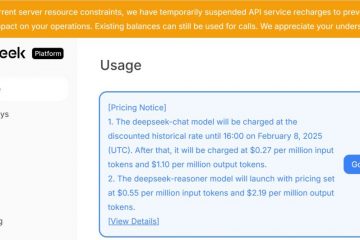Den här artikeln beskriver steg man kan vidta för att aktivera eller inaktivera brandväggs-och nätverksskydd-meddelanden för Windows-säkerhetsappen i Windows 11.
Windows Security skickar som standard aviseringar med viktig information om din enhets hälsa och säkerhet.
Säkerhetsappen meddelar användare närhelst Microsoft Defender Firewall blockerar en ny app. Dessa inkluderar aviseringar om brandväggar, antivirusprodukter, Windows Defender SmartScreen och andra.
Vissa brandväggs-och nätverksskyddsmeddelanden är mestadels informativa och kräver vanligtvis inte användaråtgärder. I de fall du är medveten om vad som händer kan du helt enkelt stänga av aviseringarna.
Å andra sidan, om du vill ta emot aviseringar om brandvägg och nätverksskydd så att du är medveten om vad som händer med din dator och slå sedan på den.
Hur man slår på eller stänger av brandväggs-och nätverksskyddsmeddelanden för Windows Security-appen i Windows 11
Som beskrivits ovan kommer Windows Security-appen att meddela användare närhelst Microsoft Defender Firewall blockerar en ny app. Dessa inkluderar meddelanden om brandväggar, antivirusprodukter, Windows Defender SmartScreen och andra.
Nedan är hur du inaktiverar eller aktiverar brandväggs-och nätverksskyddsmeddelanden med Windows Security-appen i Windows 11.
I Windows 11 klickar du på Start-menyn och i sökrutan skriver du Windows-säkerhet och väljer sedan Windows-säkerhet i resultatlistan.
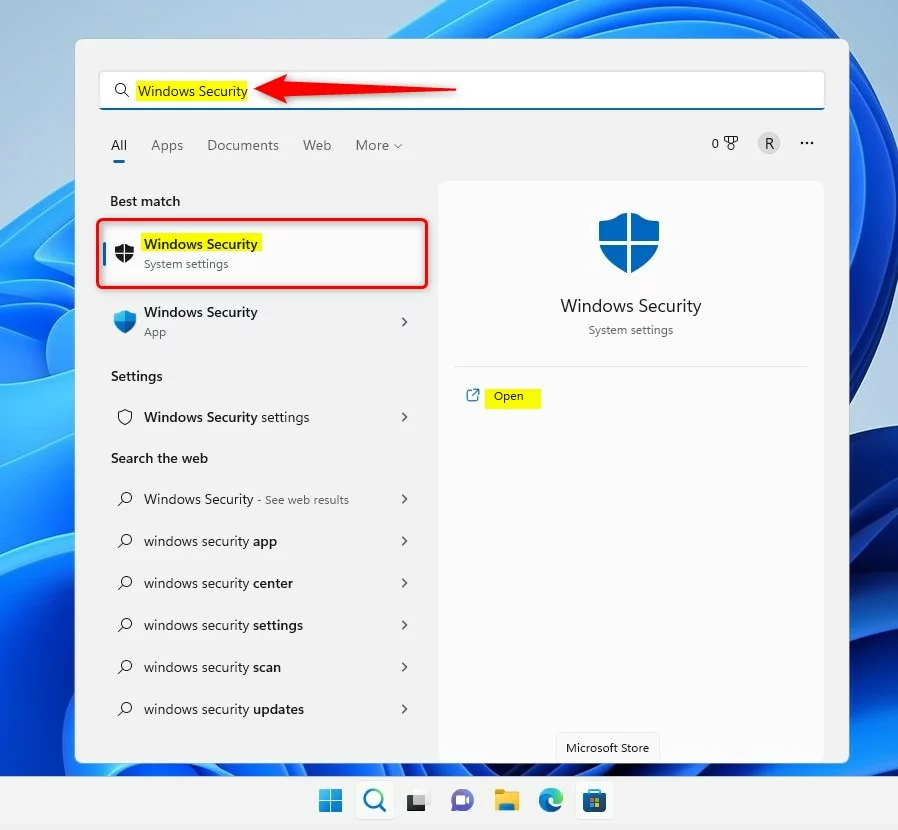 windows 11 sök windows säkerhetsapp på startmenyn
windows 11 sök windows säkerhetsapp på startmenyn
I appen Windows Security klickar du på Inställningar knappen (kugghjul) som knapp till vänster om fönstret Säkerhet i ett ögonkast.
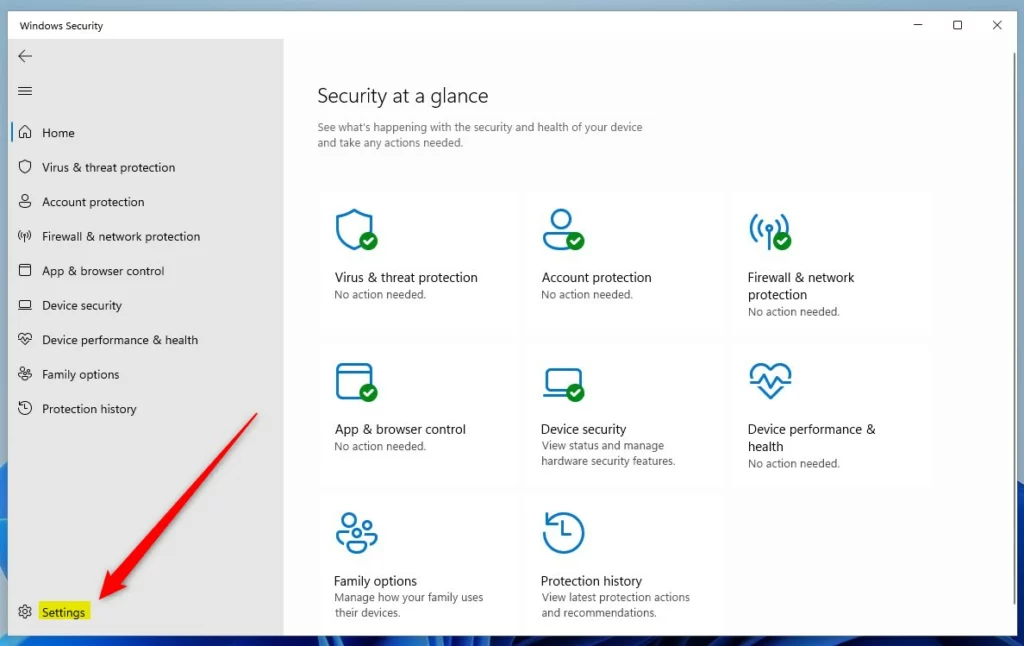 windows 11 windows säker knapp för appinställningar
windows 11 windows säker knapp för appinställningar
På sidan Inställningar, under Aviseringar, klicka på länken Hantera aviseringar .
 windows 11 Windows säkerhetsapp hantera aviseringar
windows 11 Windows säkerhetsapp hantera aviseringar
På Aviseringar panelen, under Meddelanden om brandvägg och nätverksskydd, växla knappen till Av läge för att inaktivera.
För att aktivera, växla helt enkelt tillbaka knappen till På-läget.
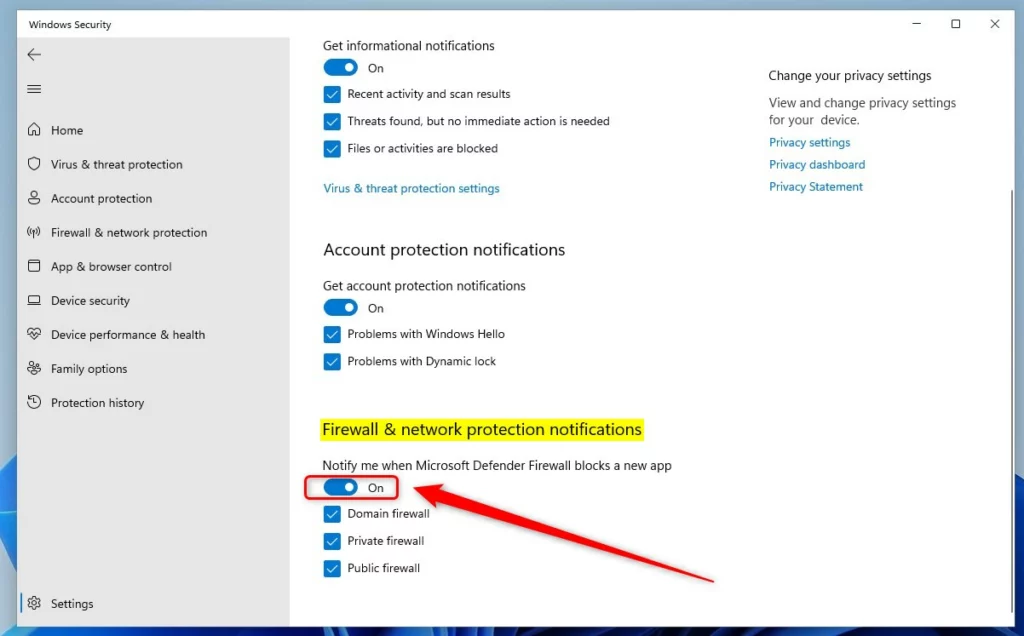 Windows 11 brandväggs-och nätverksskyddsmeddelanden
Windows 11 brandväggs-och nätverksskyddsmeddelanden
Du kan också selektivt ta emot meddelanden endast för rutor som är markerade bredvid Domänbrandvägg, Privat brandvägg och Offentlig brandvägg.
Du kommer också att få meddelanden när det finns problem som kräver din omedelbara åtgärd oavsett inställningarna här.
Det borde göra det!
Referens:
Slutsats:
Det här inlägget visade hur du aktiverar eller inaktiverar brandvägg och nätverk skyddsmeddelanden med Windows Security-appen i Windows 11. Om du hittar något fel ovan eller har något att lägga till, använd kommentarsformuläret nedan.